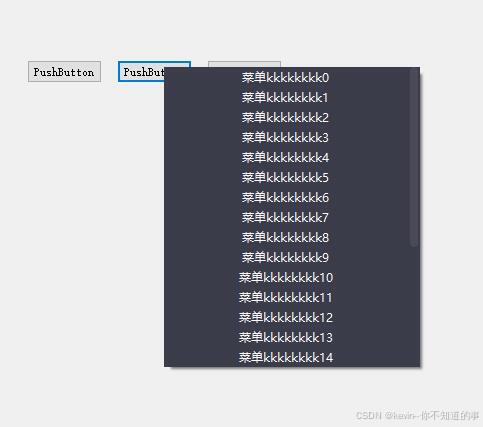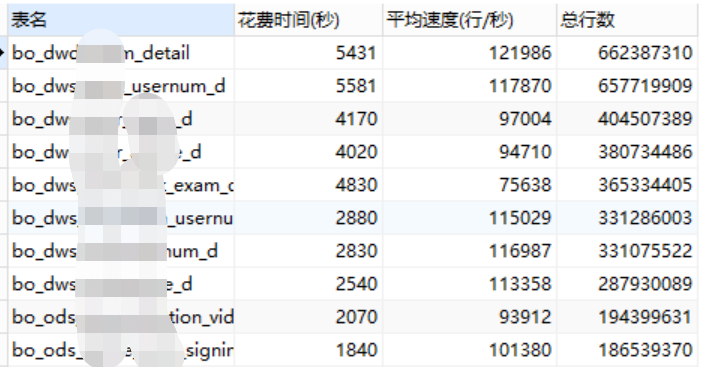前言:本文是笔者在安装MySQL5.7时根据另一位博主大大的安装教程基础上做了一些修改而成 首先在这里表示对博主大大的感谢 下面附博主大大地址 下面的步骤言简意赅 跟着做就不会出错 希望各位读者耐下心来 慢慢解决安装中出现的问题~MySQL 5.7 安装教程(全步骤图解教程)_mysql5.7的安装教程-CSDN博客
本文介绍安装MySQL数据库5.7版本的过程,不包含其他工具。
系统环境
系统版本:Windows 11
版本号:21H2
MySQL版本:5.7.35
1、MySQL安装包下载
MySQL官方网站下载速度太慢,这里推荐使国内的开源镜像站。(原作者的清华镜像源路径已经不见了,笔者找到另一款更好的阿里镜像源)
阿里镜像源
https://mirrors.aliyun.com/mysql/MySQL-5.7/mysql-5.7.37-winx64.msi?spm=a2c6h.25603864.0.0.4bdd63afJhwwh5
2、MySQL 5.7.35 安装过程
(1)双击启动安装包,点击 Next 进入下一步。
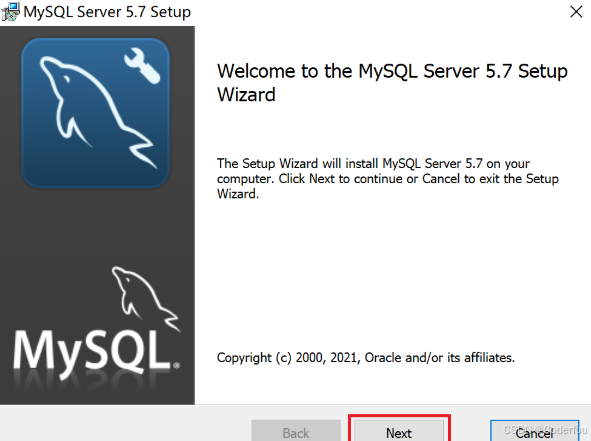
(2)勾选 I accept the terms in the License Agreement ,同意协议,点击 Next 进入下一步。
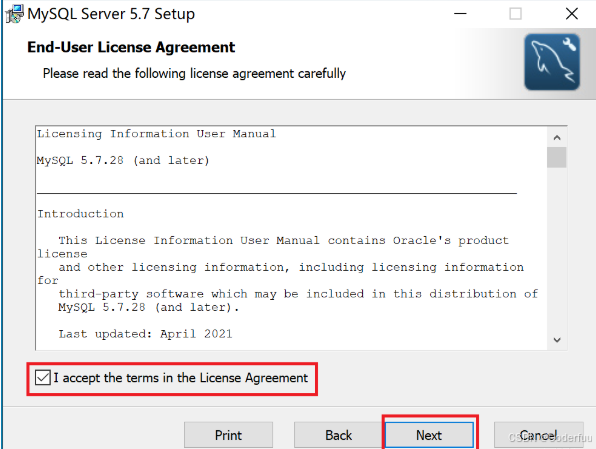
(3)点击第二个 Custom 自定义安装,自定义安装路径。
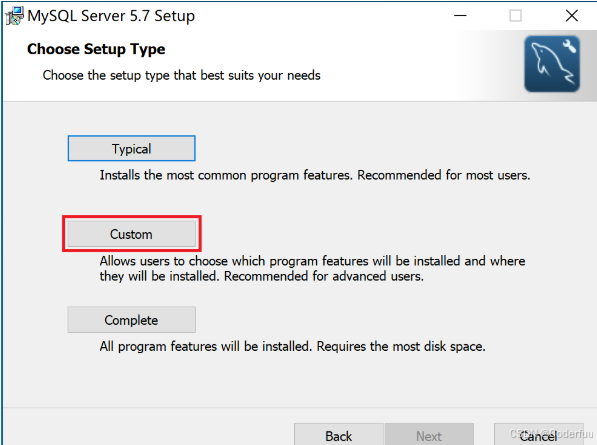
Typical:典型安装,安装最常用的功能,默认安装在C盘。
Custom:自定义安装,选择安装路径和组件等。
Complete:完全安装,安装所有组件,默认安装在C盘。
(4)点击右下角的 Browse...,设置安装路径。
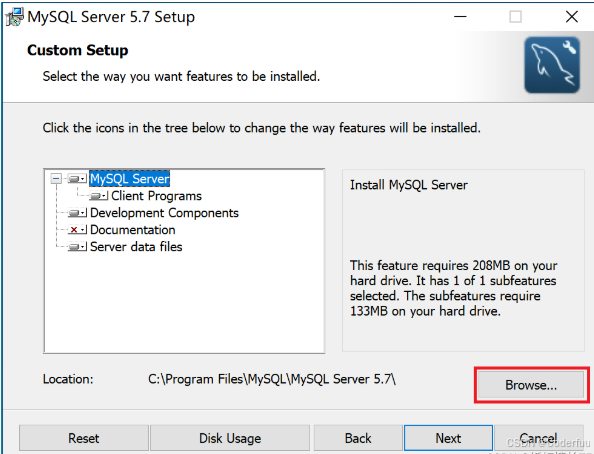
(5) 将Folder name改为自定义的安装路径。可以直接将盘符C改为D,快速调整路径。也可以直接使用默认的C盘。调整完毕后点击 OK 。
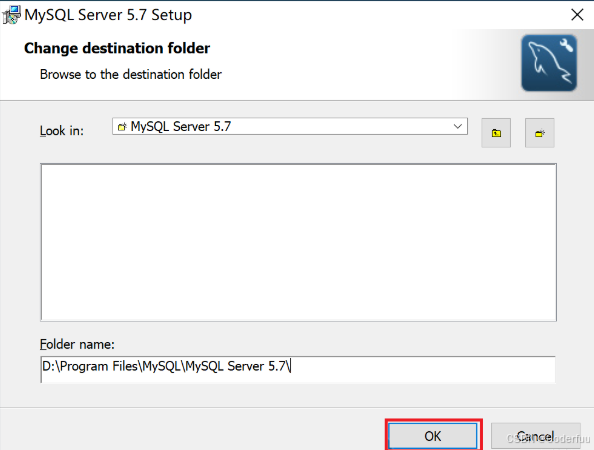
(6)修改之后的安装路径。点击 Next 。
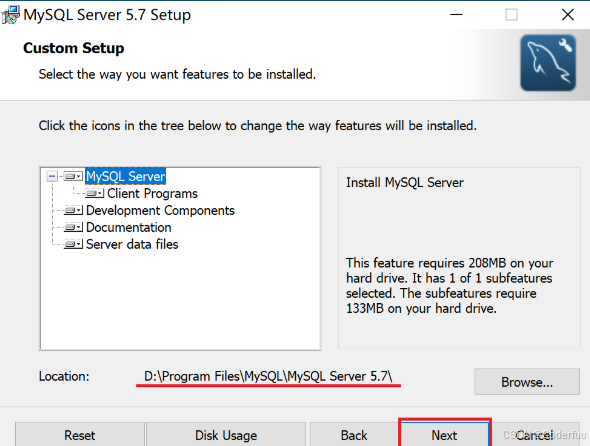
(7)点击 Install ,开始安装。
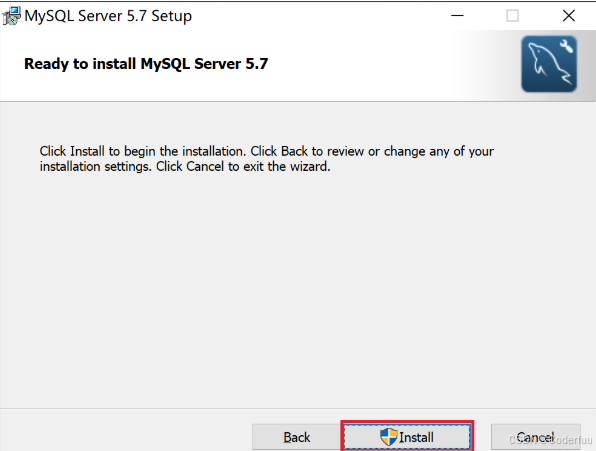
(8)安装完成后,点击 Finish 结束。
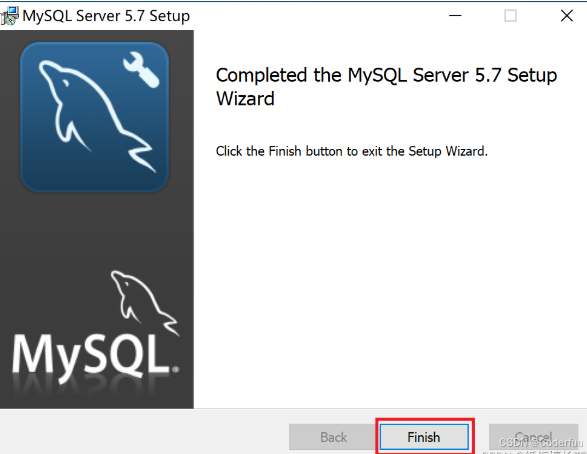
3、MySQL环境变量配置
(1)在系统属性中,点击环境变量。
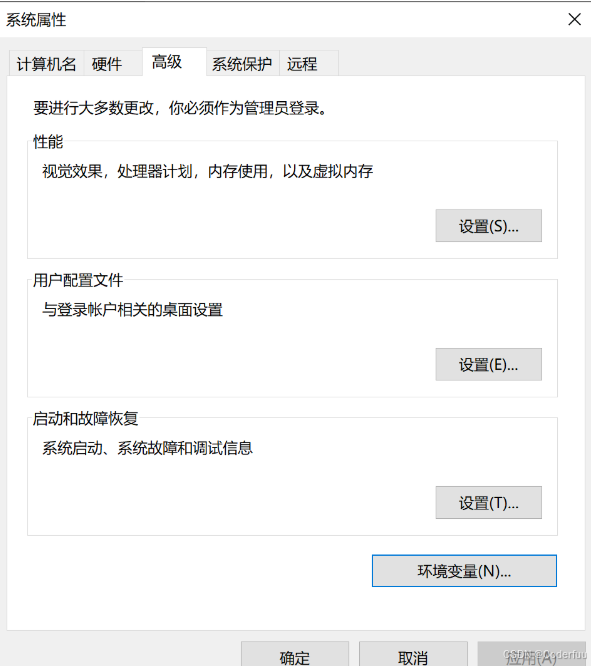
(2)找到环境变量—>系统变量—>Path,选中后点击编辑。
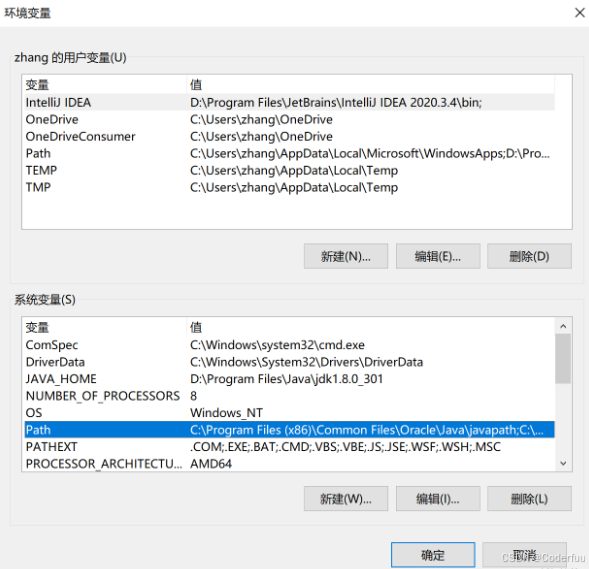
(3)在Path环境变量中点击新建,将之前设置的安装目录添加进去。如果安装在D盘,环境变量配置如下。后面一定要添加bin目录!!!
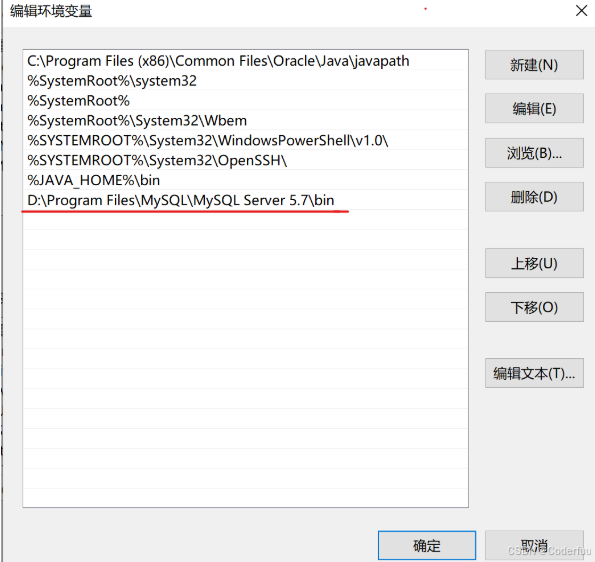
确定修改,返回,环境变量配置完成。
4、MySQL服务的安装与初次登录
(1)以管理员身份启动命令提示符,一定要是管理员身份!!!
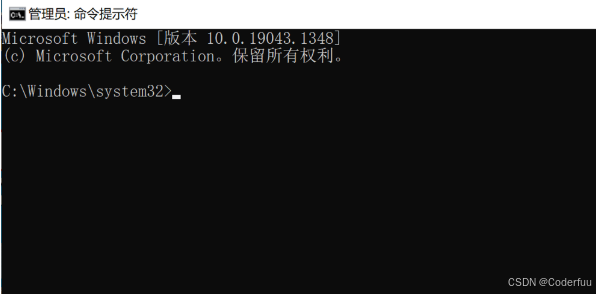
(2)定位到安装目录的bin目录下。
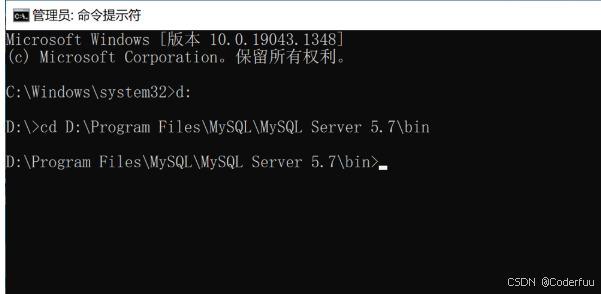
(3)执行命令 mysqld -install 和 mysqld --initialize 。
mysqld -install
第一条命令执行完毕后,输出 Service successfully installed 。
mysqld --initialize
第二条命令执行完毕以后,没有输出,重新回到光标。
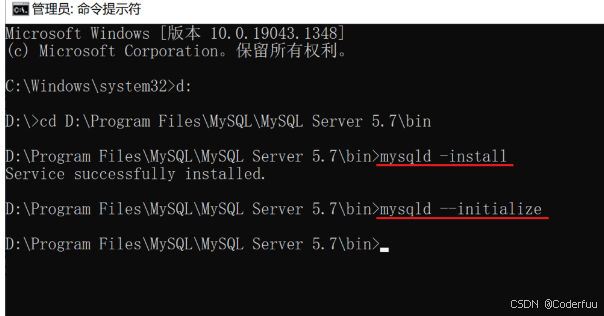
(4)两条命令执行完毕以后,在MySQL的安装目录下会出现一个data文件夹。
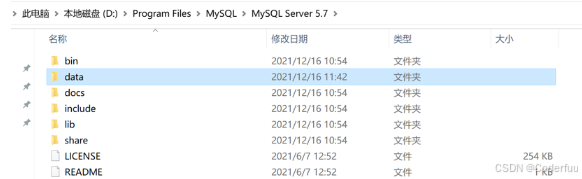
在data文件夹中有一个以.err结尾的文件。
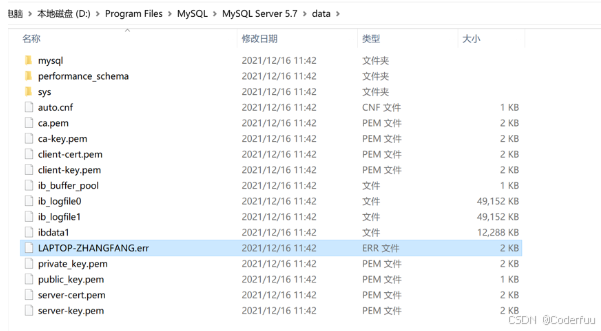
用记事本打开.err文件,文件中存储了数据库的临时密码。也可以使用记事本的查找功能查找关键词password。记住此密码!!!
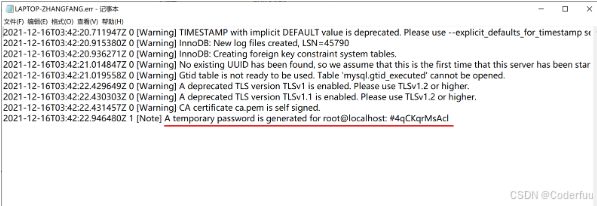
(5)执行命令 net start mysql ,启动MySQL服务。
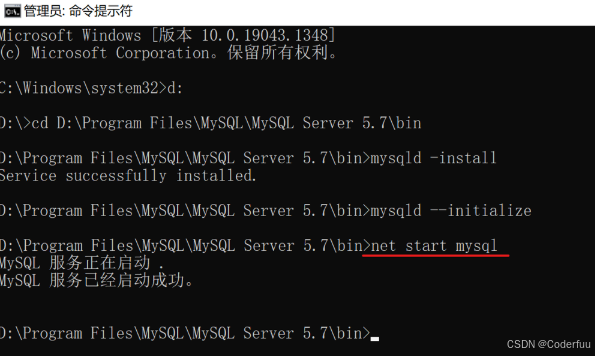
(6)使用临时密码初次登陆MySQL。登录命令为mysql -u root -p。密码就是.err文件中的临时密码!登录成功。
mysql -u root -p

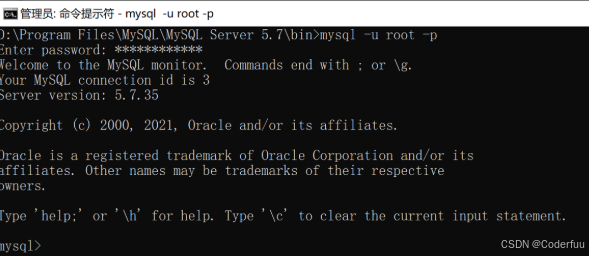
(7)修改root用户的登录密码为123456。
alter user 'root'@'localhost' identified by '123456';
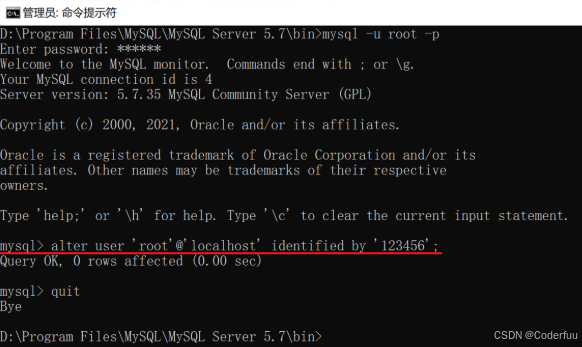
使用quit命令退出MySQL。
5、修改MySQL字符集为utf8
(1)在MySQL的安装目录中新建文件 my.ini 。可以将同文夹内的readme文件复制并重新命名为my.ini,然后修改文件内容为:
[client]
default-character-set=utf8
[mysql]
default-character-set=utf8
[mysqld]
character-set-server=utf8
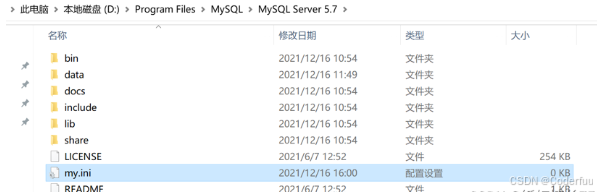
如果在这里遇到管理员权限问题,将my.ini文件剪切到桌面,修改内容,再剪切回该文件内。
(注意不能跳过这一步,因为如果不修改字符集为 utf8,可能会对使用产生一定的影响,比如字符存储问题,如乱码,字符集不匹配导致的数据丢失或错误表示;数据检索和查询问题,如检索结果乱码,比较和排序问题)
(2)以管理员身份启动命令行,重启MySQL服务。
net stop mysql
net start mysql
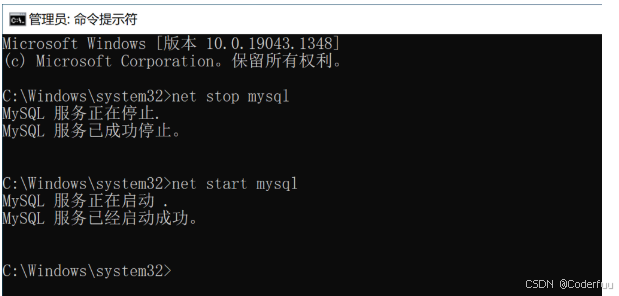
(3)登录MySQL,使用命令 status 查看字符集。由于配置了环境变量,直接使用普通命令行即可登录MySQL。
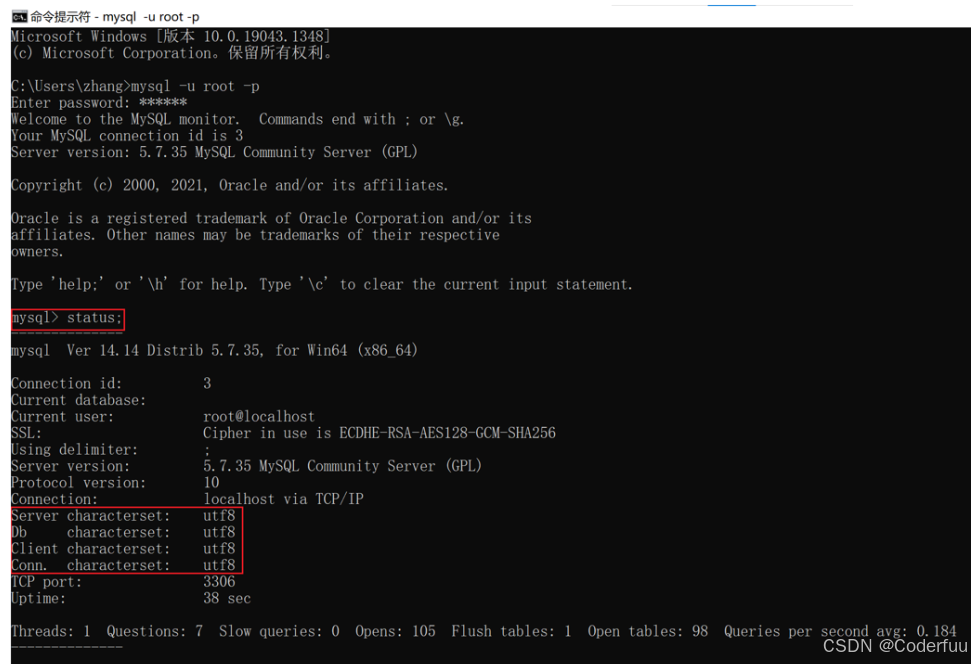
字符集全部改变为utf8。
以上就是MySQL安装的全过程,在项目中推荐配合Navicat使用。